
Por lo general, disfruta de la transmisión con conectividad Wi-Fi, especialmente en casa. Pero cuando esté fuera de casa, sería preferible una conexión de datos móviles. Sin embargo, te encuentras con que Apple Music no se reproduce con datos móviles. ¿Cómo es esto así?
Una explicación es que Apple Music la transmisión a través de una conexión de datos móviles está deshabilitada en iPhones o iPads. Esta configuración predeterminada es una forma de escatimar en el uso de datos para aquellos con asignaciones de datos limitadas. Bueno, bastante simple, enciendes los datos móviles.
Crees que has habilitado los datos correctamente, pero ¿por qué sigue sin funcionar? No te preocupes. Puede solucionarlo usted mismo utilizando el tutorial de este artículo a continuación.
Guía de contenido Parte 1. ¿Cómo arreglar Apple Music que no se reproduce en datos móviles?Parte 2. Bonificación: ¿Cómo reproducir Apple Music sin conexión?Parte 3. Resumen
Hay varias formas de solucionar problemas de Apple Music que no se reproduce en Datos móviles. Este tutorial proporcionará un procedimiento paso a paso sobre cómo resolver posibles problemas.
Esta solución puede ser básica, pero a veces el problema puede ser simplemente que los datos móviles están desactivados.
Paso 1. Abra Configuración tocando su icono en la pantalla de inicio de su iPhone.
Paso 2. Seleccione el menú 'Celular'.

Paso 3. En el menú, active los datos móviles tocando el interruptor de palanca. Desplácese hacia abajo para encontrar 'Música' y cambie su interruptor a ON también. Consulte el menú "PERMITIR QUE LA MÚSICA UTILICE DATOS" en las nuevas versiones en Música y seleccione "WLAN y datos móviles".
No habrá ningún daño cuando los apague y encienda para "restablecer" la configuración cuando encuentre que los interruptores ya están encendidos. Si aún encuentra que Apple Music no se reproduce en datos móviles incluso con la configuración habilitada, también debe habilitar los datos para transmisión y descargas.
Paso 1. Toque Configuración y busque el submenú Música.
Paso 2. Busque "Datos móviles", tóquelo para asegurarse de que esté activado.
Paso 3. Mueva el interruptor 'Transmisión' a encendido/verde para permitir el uso de datos al transmitir Apple Music. Aplique la misma configuración con 'Descargas'.
Para iPhone SE, iPhone 6S/6 Plus o modelos anteriores, verifique que habilitó la transmisión y las descargas de datos.
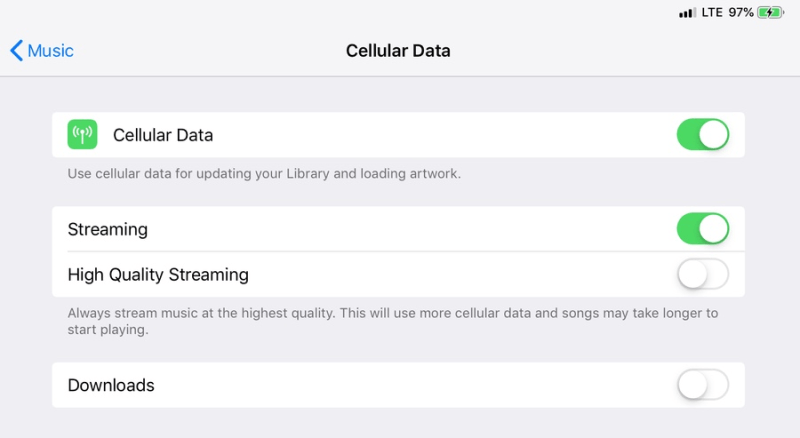
Paso 1. Abra Configuración desde la pantalla de inicio y vaya al menú Música.
Paso 2. Busque "TRANSMISIÓN Y DESCARGAS" y active "Usar datos móviles".
Paso 3. Reinicie la aplicación Apple Music para asegurarse de que se aplique la configuración.
Tenga en cuenta que incluso si los datos móviles están habilitados para las descargas de Apple Music, su iPhone aún priorizará el uso de Wi-Fi en lugar de los datos cuando haya una conexión Wi-Fi disponible.
Si los métodos anteriores aún fallan, asegúrese de que su plan de datos móviles aún no haya expirado o no haya alcanzado un límite específico y funcione sin problemas. Puede intentar las acciones posteriores si no hay ningún problema con la disponibilidad de sus datos.
A veces, los dispositivos se vuelven locos por causas que pueden ser difíciles de determinar. Intente reiniciar su iPhone para evitar errores temporales desconocidos.
La versión obsoleta de Apple Music e iOS puede causar varios problemas, pero puede incluir que Apple Music no se reproduzca en datos móviles. Si no está utilizando las últimas versiones, es mejor actualizarlas para evitar errores y problemas.
Dependiendo de los datos móviles o Wi-Fi para escuchar Apple Music, a veces puede arruinar su experiencia debido a la conectividad u otros problemas. Hay otra forma de disfrutar de tus canciones favoritas de Apple sin depender de los datos. Descúbrelo en la siguiente parte de este tutorial.
Lidiar con aplicaciones y problemas de conectividad puede ser molesto. Además, su placer de escuchar dependerá de las suscripciones tanto de Apple Music como de la conectividad de datos móviles que podrían vencer. Incluso si descarga a través de Apple Music, la reproducción está limitada dentro de la aplicación, por lo que realmente no puede conservar las canciones sin restricciones.
Si quieres tus canciones favoritas de Apple Music sin conexión sin las dependencias mencionadas anteriormente, considere usar un software de terceros que mejorará su experiencia con Apple Music. Él DumpMedia Apple Music Converter puede descargar y convertir tus pistas de Apple Music a formatos de audio estándar de tu elección. Este software quitar la protección DRM que le impide copiar o reproducir las canciones fuera de Apple Music.
Descargar gratis Descargar gratis
DumpMedia Convertidor de Apple Music le permitirá reproducción ilimitada en su iPhone incluso después de que caduque su suscripción a Apple Music. Además, puedes reproducir tus canciones descargadas en otros dispositivos. Si tienes una gran colección de canciones y listas de reproducción en Apple Music, no creas que la descarga y la conversión te llevarán mucho tiempo. DumpMedia Apple Music Converter tiene velocidades de conversión diez veces más rápidas que un software similar disponible en el mercado. Las etiquetas ID3 y la información de la canción se guardan convenientemente para facilitar la gestión de la música.
DumpMedia actualiza regularmente este software, incluidas las revisiones. Con la versión completa, disfrute de soporte técnico gratuito. Su centro de soporte se ocupa de los clientes con prontitud, incluso con usuarios de prueba gratuitos.
Evite que Apple Music no se reproduzca con datos móviles guardando permanentemente sus canciones en su Mac, iPhone u otros dispositivos. Estos son los pasos para escuchar sin conexión de forma ilimitada:
Paso 1. Descargar el DumpMedia Instalador de Apple Music Converter para Mac de DumpMediasitio web de Ejecute la instalación en su Mac. Solo toma un tiempo.

Paso 2. Ejecute la aplicación de conversión. También abrirá iTunes. Seleccione las canciones de Apple Music que desea descargar y convertir en la interfaz principal.
Paso 3. Seleccione el formato del archivo de salida entre MP3, AIFF, FLAC, etc. Luego seleccione el destino de salida para sus canciones convertidas.

Paso 4. Haga clic en el botón "Convertir" para iniciar el proceso. Aparecerá un mensaje cuando se complete la conversión. Continúe y copie sus pistas convertidas a su iPhone u otros dispositivos.
¡Felicidades! En este artículo, ha adquirido muchos conocimientos sobre la resolución de problemas de su iPhone o iPad. Apple Music que no se reproduce en datos móviles parece un problema fácil, pero podría ser engorroso. Los datos móviles no son la configuración predeterminada para la transmisión de música, por lo que es comprensible que encontremos problemas al usar datos a través de la conexión Wi-Fi de uso común.
Descargar gratis Descargar gratis
Además, tiene otra forma de lidiar con Apple Music que no se reproduce en datos móviles. Y eso es descargando y convirtiendo tus canciones para mantenerlas sin conexión. Un software para probar es DumpMedia Apple Music Converter. Con funciones útiles y un rendimiento rápido, este compañero de Apple Music no defraudará y mejorará la experiencia auditiva de los fanáticos de Apple.
